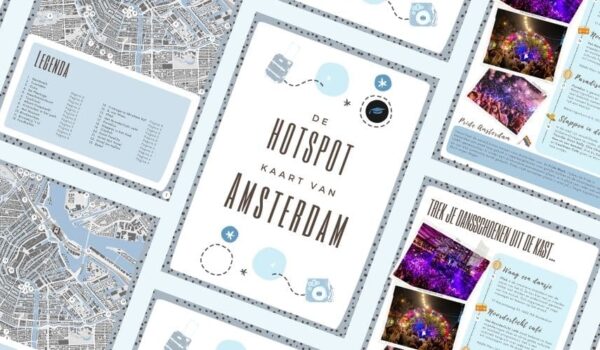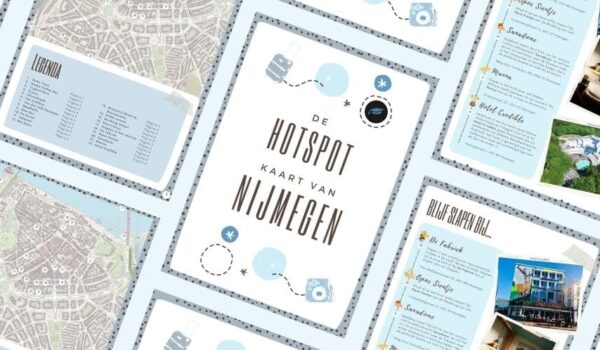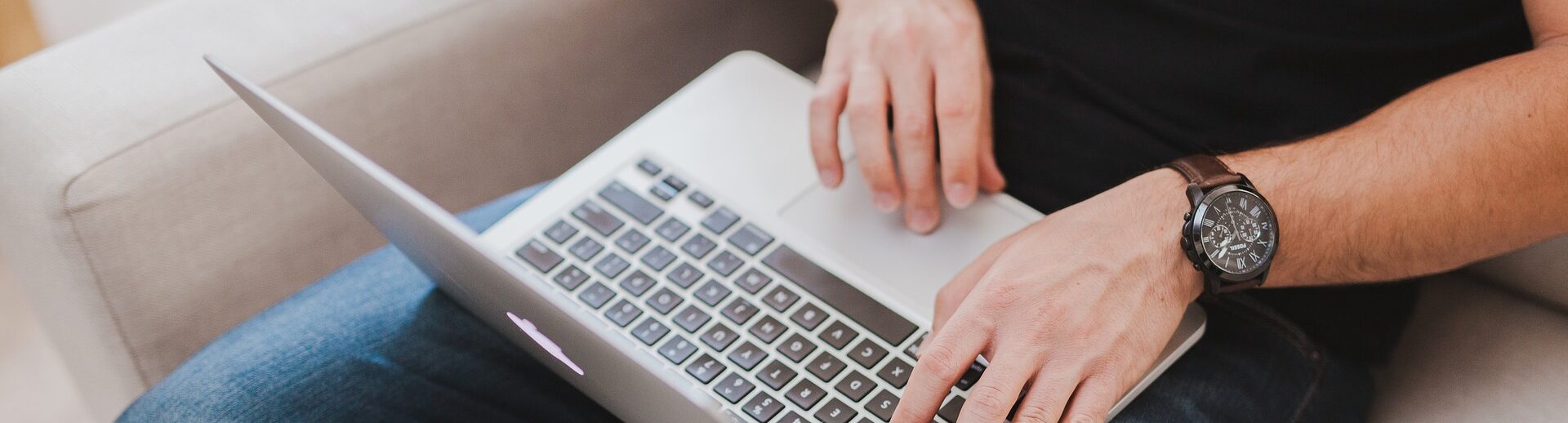
Geen tijd voor je verslag? Met deze tips kun je tijd besparen!
Tijd besparen met het schrijven van verslagen kan op verschillende manieren. Waarschijnlijk gebruik je Word regelmatig voor het schrijven van verslagen en samenvattingen. Nu heeft Word veel verschillende opties die je waarschijnlijk nog nooit eerder hebt gebruikt. Sommige opties kunnen ervoor zorgen dat je niet uren bezig bent met een bepaalde taak. Je steekt natuurlijk liever tijd in andere dingen dan aan het handmatig vermelden van je bronnen. Met deze tips bespaar je enorm veel tijd (en moeite) als je een verslag of samenvatting gaat schrijven. Bedank ons later maar!
Voeg paginanummering in
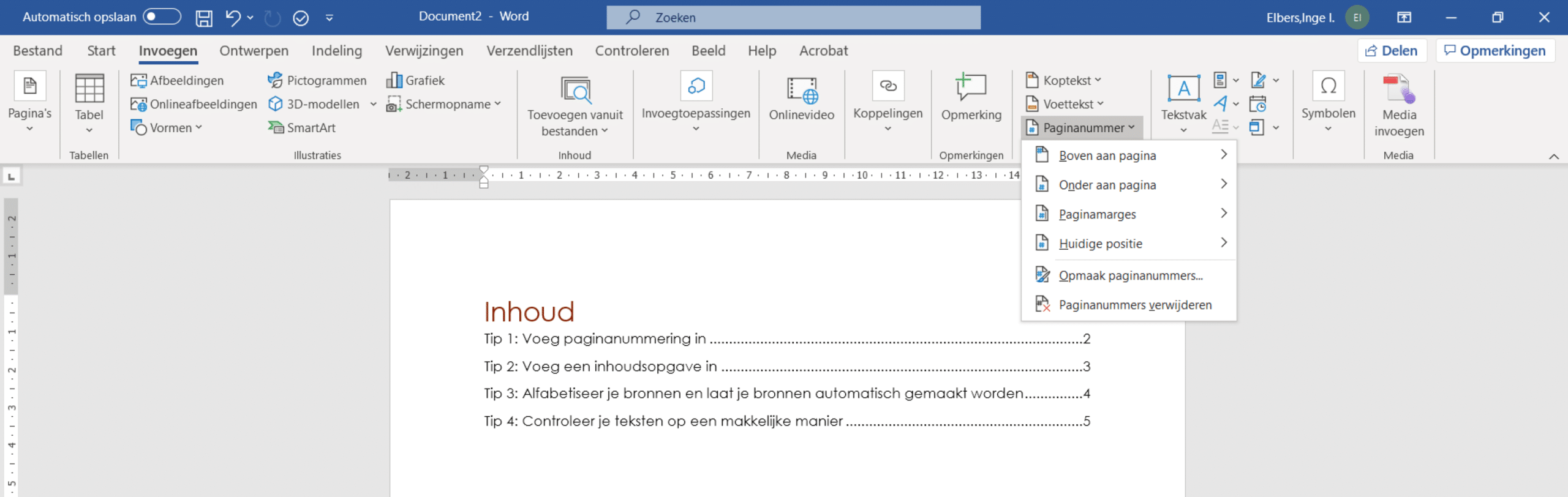
Nu is het natuurlijk super irritant om informatie te moeten zoeken terwijl je niet weet op welke van de 30 pagina’s je überhaupt bent. Nu voeren sommige studenten handmatig paginanummers in bij de voettekst van iedere pagina, maar dit kan natuurlijk nog veel makkelijker. Je kan namelijk via “Invoegen” en dan “Koptekst en voettekst” ook “Paginanummer” aanklikken. Je kan vanuit daar ook kiezen waar je de paginanummering precies wilt hebben. Liever rechts onderaan of toch rechtsboven in de hoek? Als je eerste pagina een voorblad is dan heb je hier liever geen paginanummer op staan. In dat geval kan je dubbel klikken op het paginanummer. Je krijgt dan de “ instellingen voor kop- en voettekst” te zien. Onder “opties” vind je “eerste pagina afwijkend”. De eerste pagina krijgt dan geen paginanummer, maar je kan dit ook per pagina aanpassen als dat nodig is. Zo hoef je niet elke keer je volledige document door te lezen om te checken of je volgorde nog klopt en kun je dus veel tijd besparen.
Voeg een automatische inhoudsopgave in
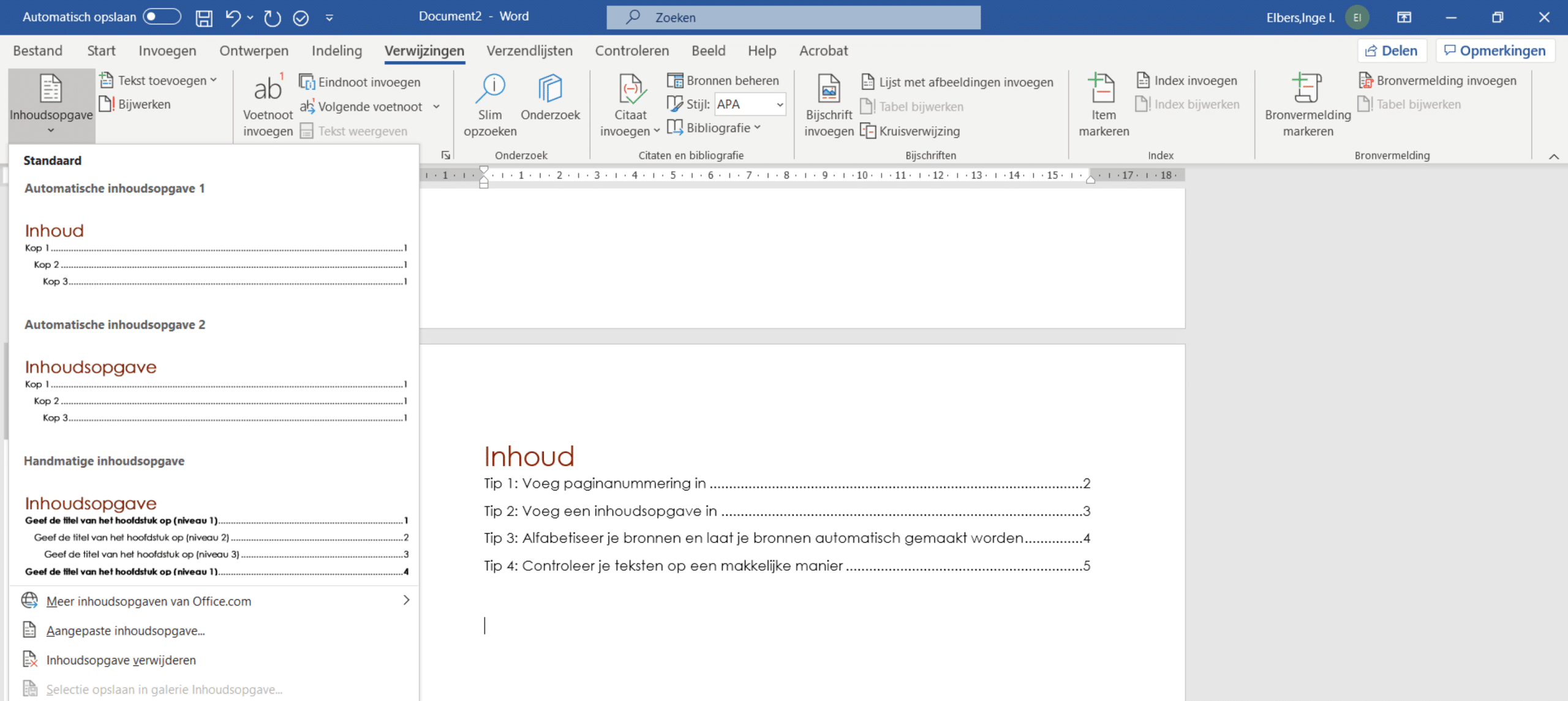
Maak jij inhoudsopgaves nog handmatig? Dit kan véél makkelijker en sneller! Via het tabblad “Start” vind je namelijk “Stijlen” die je kunt gebruiken. Gebruik bijvoorbeeld “Kop 1” voor de hoofdstukken en “Kop 2” voor paragrafen binnen de hoofdstukken. Zo maak je tevens een goed onderscheid in hoofd- en bijzaken. Je kan deze stijlen natuurlijk ook naar wens aanpassen. Als je deze stijlen hebt toegepast, dan kan Word automatisch een inhoudsgave voor je genereren. Klik via “Verwijzingen” op “Inhoudsopgave”. Kijk, daar is je automatische inhoudsopgave! Controleer nog even goed of alle verplichte onderdelen in de inhoudsopgave staan. Dan weet je zeker dat je aan de randvoorwaarde voldoet.
Laat je bronnen automatische genereren
Het vermelden van bronnen is een van de grootste ergernissen bij studenten. Eerst moet je opzoeken wat de APA regels zijn, vervolgens probeer je de bronnen zo goed mogelijk te refereren en dan moet je de bronnen ook nog eens in alfabetische volgorde zetten. Dit klinkt als een horrorverhaal, maar dat hoef je vanaf nu niet meer allemaal zelf te doen en kun je dus erg veel tijd besparen. In Word heb je namelijk onder het tabblad “Verwijzingen” het vakje “Citaten en bibliografie”. Vervolgens klik je op “Citaat invoegen” en dan “Nieuwe bron toevoegen”. Als je een webpagina hebt dan klik je bij “Type bron” op website. Dit is gelukkig geen hogere wiskunde. Daarna vul je alle informatie in en klik je op OK. Als je daarna op “Bibliografie” drukt dan krijg je de bronnenlijst te zien.
Als je dit ook een gedoe vindt, dan kan je altijd nog de Scribbr bronnengenerator gebruiken. Dit hulpmiddel vult alle gegevens van je bronnen automatisch in als je de link invoert. Het alfabetiseren van je bronnen kan je nog makkelijker doen. Selecteer de tekst die je in alfabetische volgorde wilt hebben en klik via “Start”, “Alinea” op het icoontje van AZ met een pijl. Sorteer dan op alinea’s, tekst en oplopend. Bronnen vermelden hoeft geen vervelende klus te zijn!
Controleer je teksten op een makkelijke manier
Word controleert je hele document op spelling- en grammaticafouten. Klik op “Controleren” en dan “Document controleren”. Er wordt dan ook gekeken naar beknoptheid en woordkeuze. Wil je niet meer dat Word je woorden controleert terwijl je typt? Ga dan naar instellingen van de editor tool en klik op het vakje met “Spelling controleren tijdens typen”. Als je vaak dezelfde woorden gebruikt, dan kan je ook zinnen controleren op plagiaat. Selecteer een zin, klik met de rechtermuisknop en dan “Slim zoeken”. Je krijgt dan websites, bestanden en afbeeldingen te zien die soortgelijke tekst bevatten.
Gaat het maken van verslagen jou goed af maar willen sommige vakken je nog niet zo lukken? Via Studentvoorstudent vind je een breed aanbod van kwalitatieve tutoren. Vergelijk deze tutoren aan de hand van uitgebreide profielen en kies de tutor die jou het beste kan helpen.
Studeren, Blogs / 19 januari 2021 / door Melle van Studentvoorstudent